Työskentelyssä Cinema 4D:ssä on ratkaisevaa säätää ohjelmisto tarpeidesi mukaan. Tässä opit, miten voit käyttää Cinema 4D:n esitysvaihtoehtoja tehokkaasti ja optimoida mittayksiköt mallinnusta varten.
Merkittävimmät oivallukset
- 3D-objektien esitystä voidaan mukauttaa kunkin mallinnustehtävän mukaan.
- Oranssia reuna-alaa objektin havainnollistamiseen voidaan korvata langanmallinnusnäkymällä.
- Mittayksiköitä, kuten senttimetrejä, voidaan muuttaa eri yksiköihin, mikä on erityisen tärkeää tarkassa työskentelyssä.
Skenaarioiden esityksen asetukset
Jotta työskentelysi Cinema 4D:ssä olisi helpompaa, tarkastellaan ensin perusesitysasetuksia. Aloita luomalla kuutio, sillä tämä malli toimii esimerkkinä seuraaville vaiheille.

Valitse kuutio napauttamalla sitä hiirellä tai stylus-tekstityksellä. Tämä avaa valikon, josta voit valita kuution. Kuution valitsemalla voit myöhemmin tarkistaa sen ominaisuudet Ominaisuusmanagerissa.
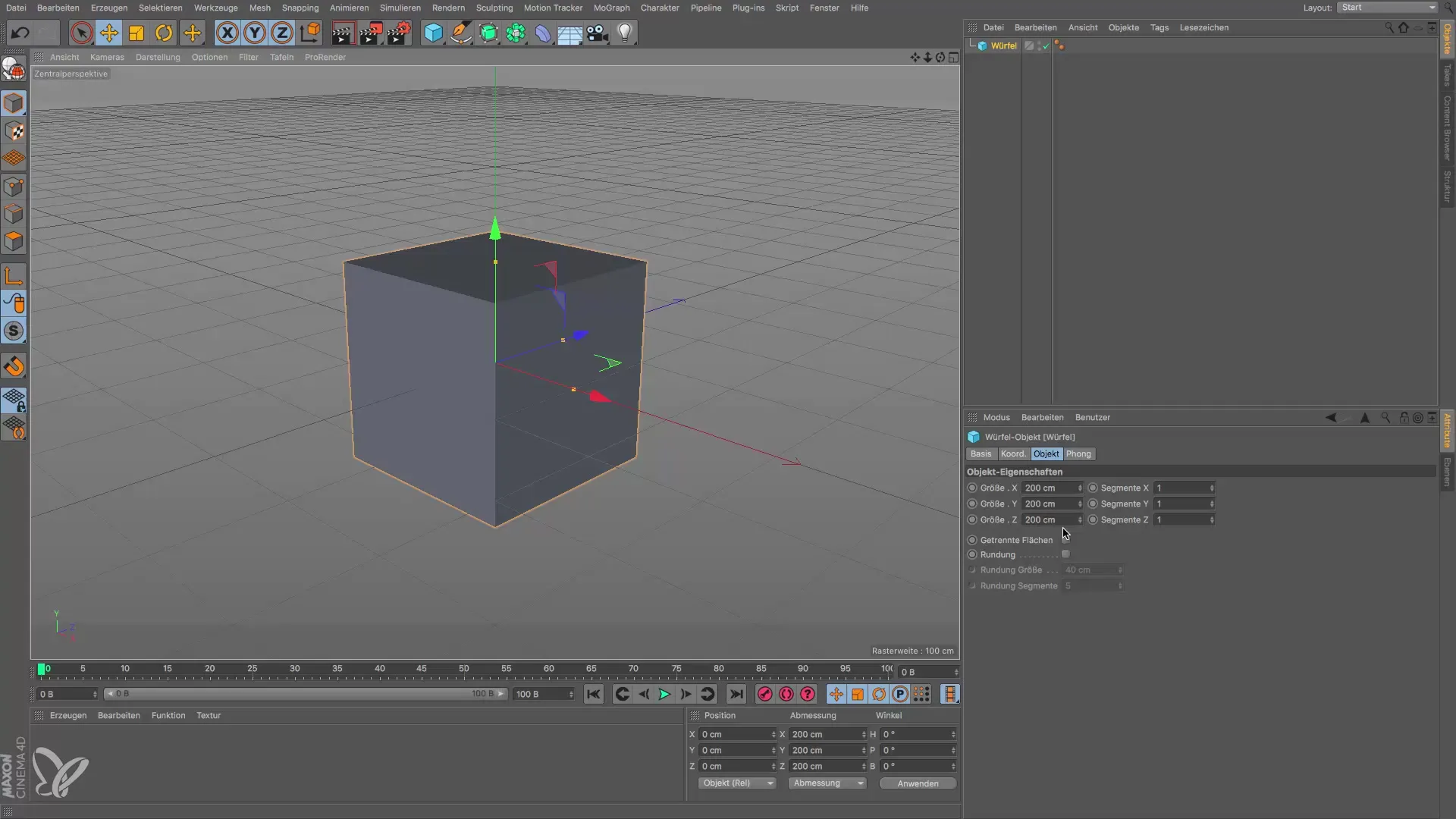
Kun olet valinnut kuution, näet Ominaisuusmanagerissa objektin ominaisuudet, kuten reunan pituuden. Tässä objektin reunan väri on oranssi, mikä on ollut voimassa Cinema 4D:n versiossa 14 tai 15. Tämä oranssi reuna voi kuitenkin olla häiritsevä, sillä se ei tuo esiin mallin yksityiskohtia tarpeeksi hyvin.
Langanmoodin aktivointi
Korvataksesi oranssin reunan tarkemmalla näkymällä, siirry näyttöasetuksiin:
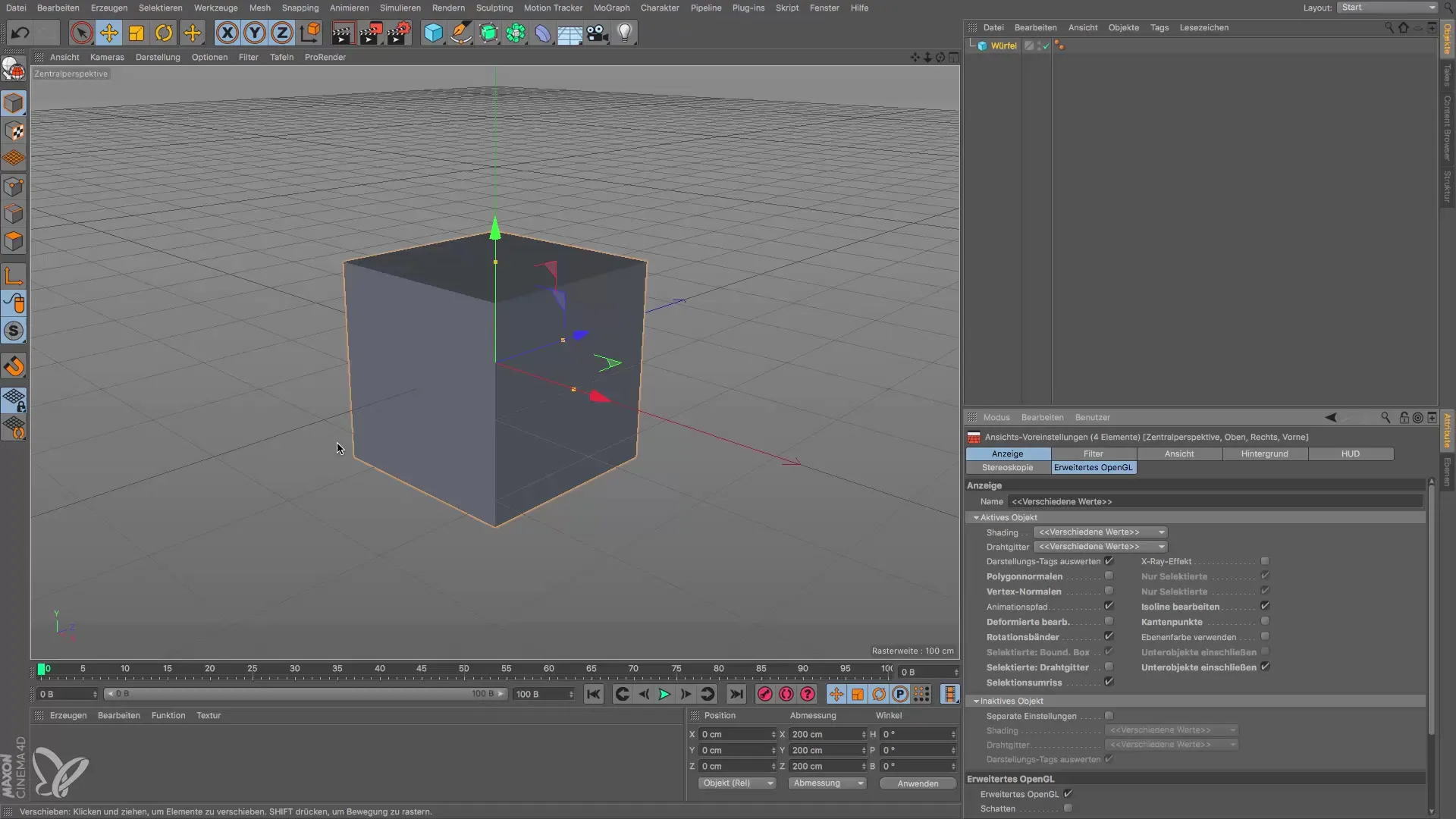
Siirry vaihtoehtoihin, valitse "Näkymän esiasetukset" ja napsauta sitä. "Näyttö"-osiosta löydät valinnan valinta-alueelle. Poista tämä valinta käytöstä piilottaaksesi oletusarvoisen oranssin reunan.
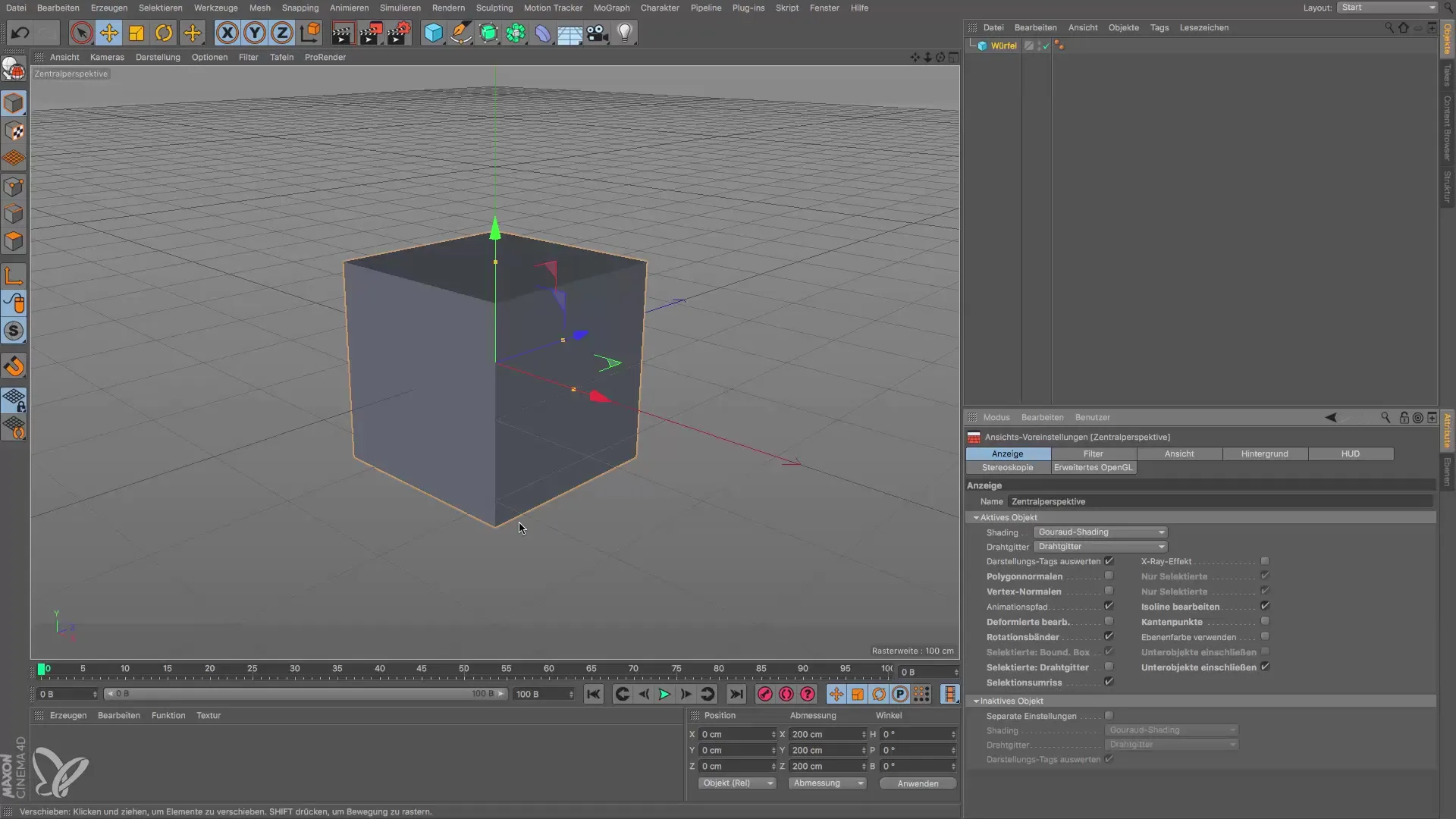
Aktivoi nyt langanmoodin näkymä valitulle mallille. Tee tämä laittamalla rasti langanmoodin näyttöön. Tämä näyttää mallin reunat ja polygoonit tarkasti, mikä on erityisen arvokasta mallinnuksessa.
Huomaat nyt heti, miten näkymä muuttuu. Oranssin reunan sijasta näet nyt yksityiskohtaisen langanmoodin näkymän kuutiosta, mikä antaa sinulle paremman käsityksen mallisi rakenteesta.
Mittayksiköiden säätäminen
Toinen tärkeä seikka Cinema 4D:ssä on mittayksiköiden säätäminen. Kuutiosi reunapituus on tällä hetkellä 200 cm, mikä ei välttämättä ole optimaalista projektisi kannalta. Tässä opit, miten voit muuttaa mittayksikköä.
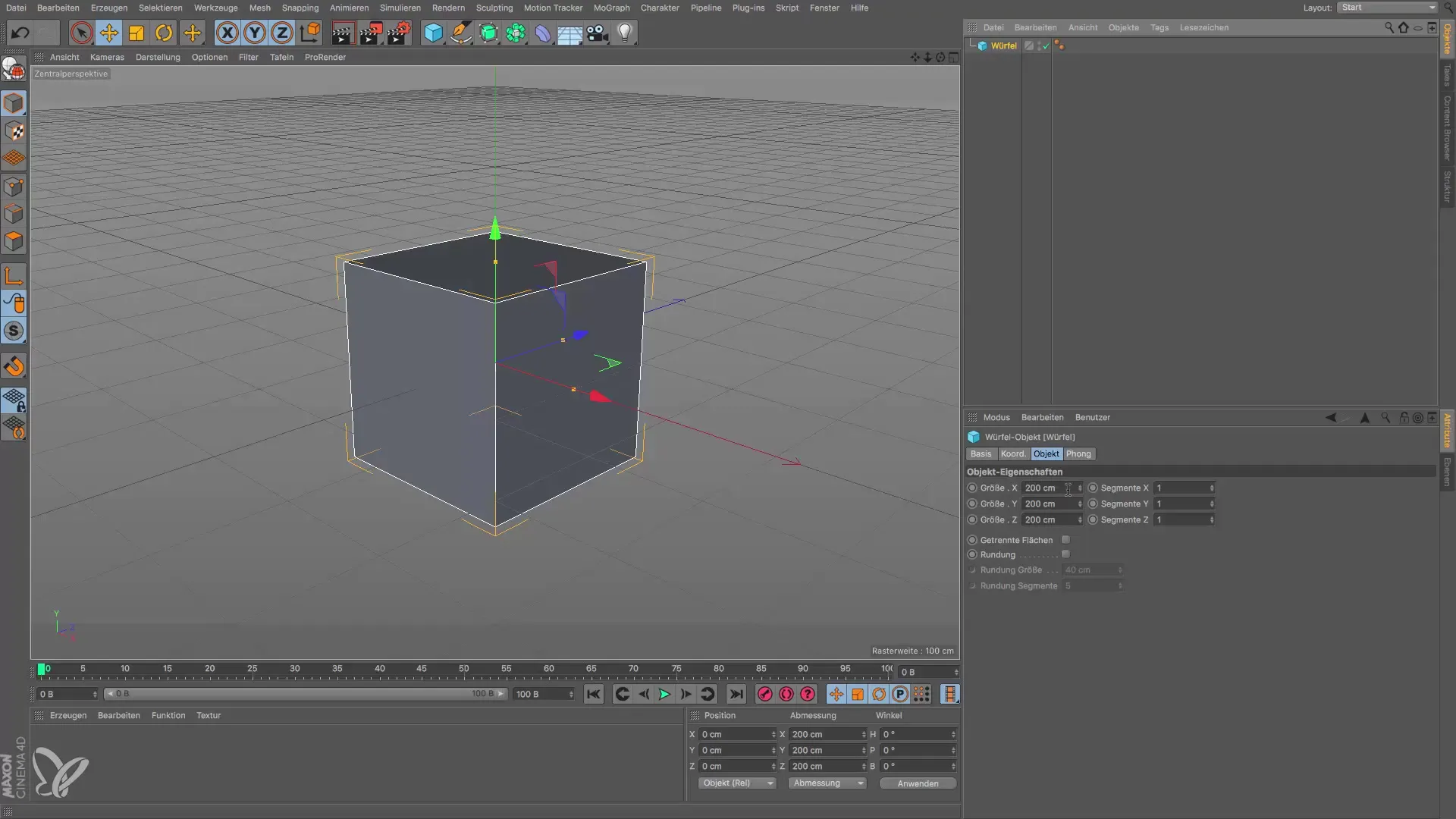
Mittayksikkö "senttimetri" voidaan tarpeen mukaan muuttaa "metreiksi", "kilometreiksi" tai jopa "millimetreiksi". Nämä asetukset löytyvät ohjelman esiasetuksista. Siirry vaihtoehtoihin ja etsi kohta "Yksiköt".
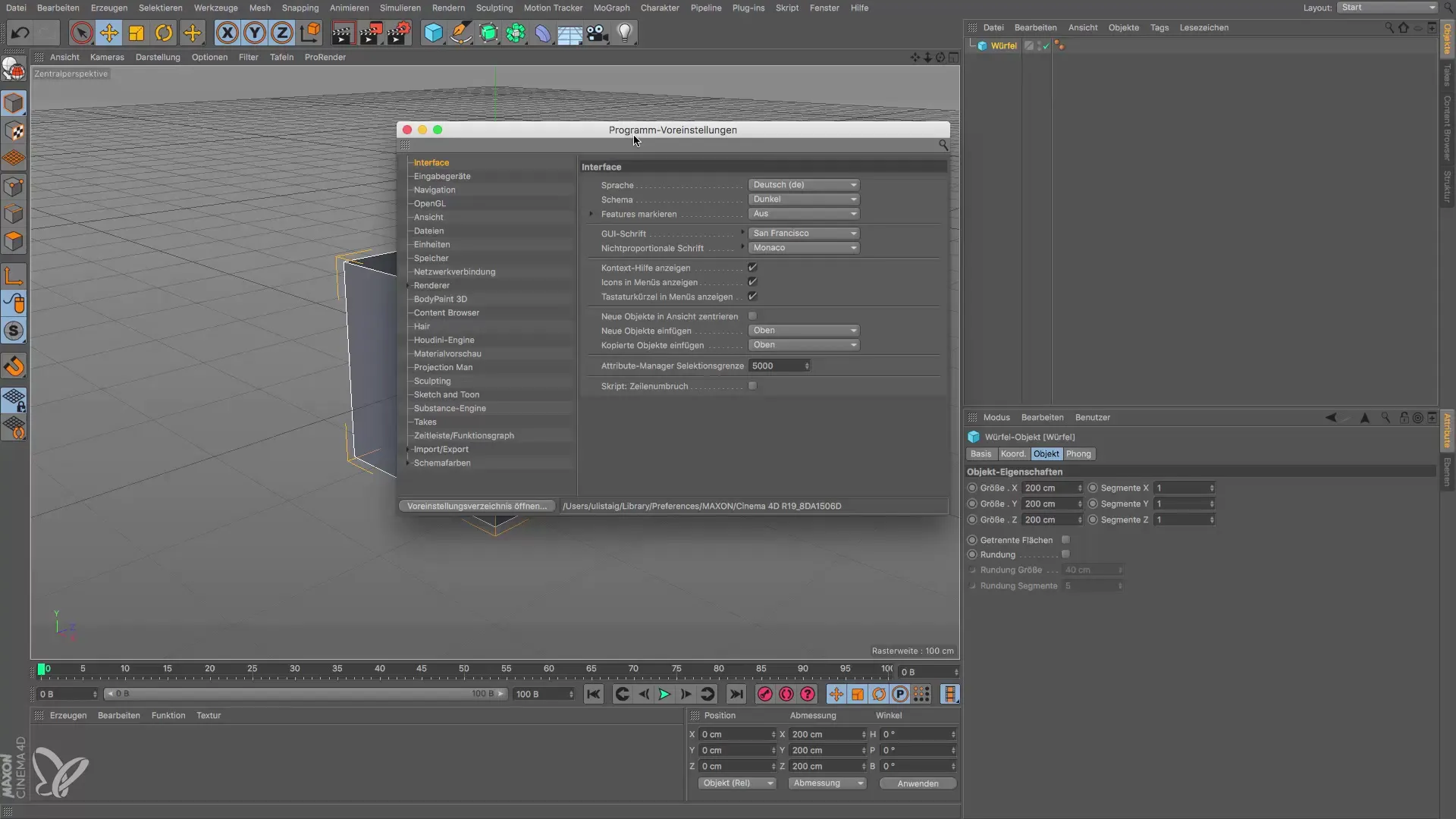
Täällä voit muuttaa oletusmittayksikköä helposti. On suositeltavaa valita mittayksikkö, joka on järkevin projekteillesi. Monet sovellukset ovat hyvä valinta senttimetrimuoto.
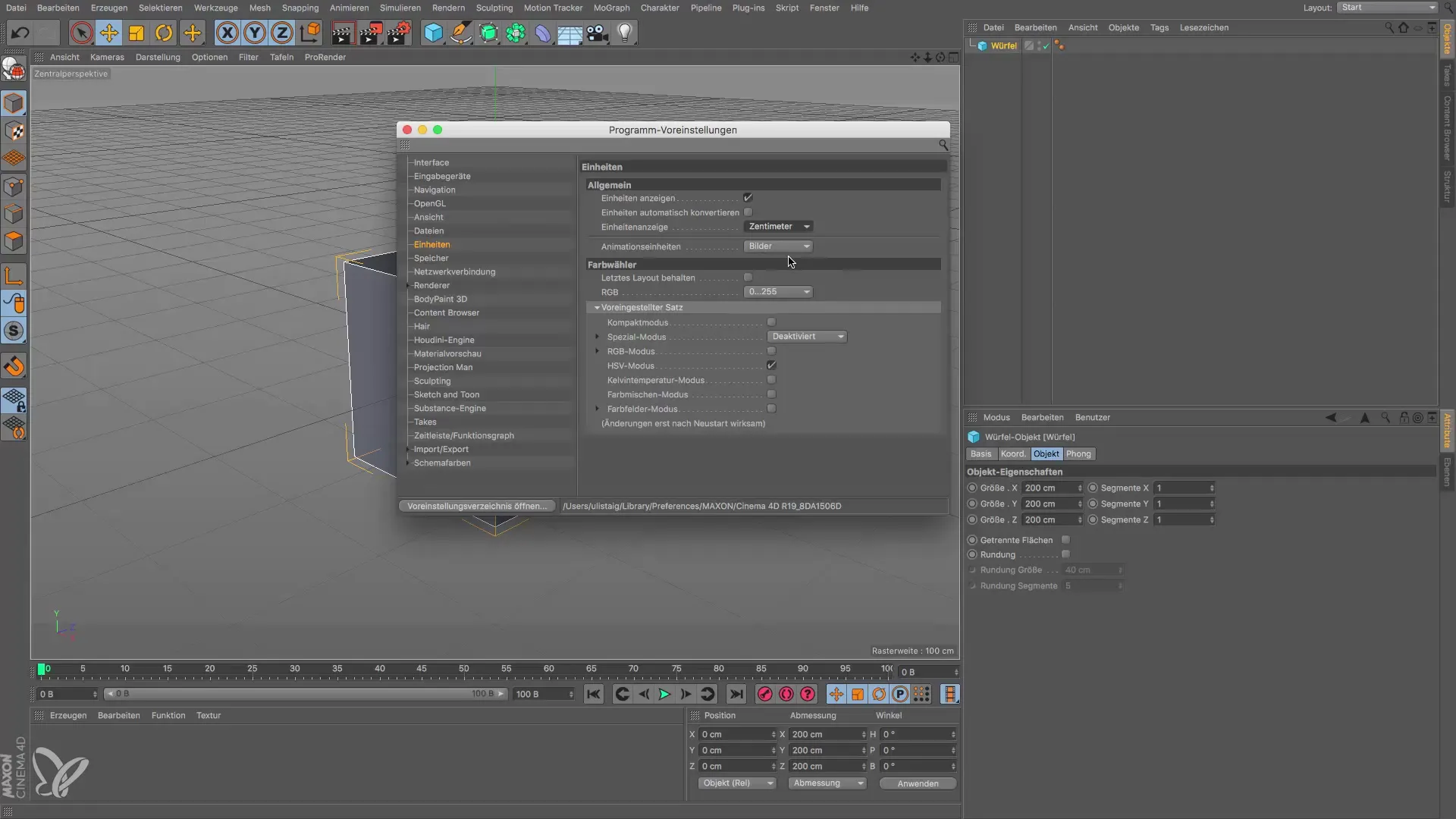
Kun olet säätänyt mittayksikön, olet valmis seuraavaan vaiheeseen. Voit nyt aloittaa ensimmäisten mallien luomisen Cinema 4D:ssä. Oikeilla esitysvaihtoehdoilla ja mittayksiköillä voit työskennellä tehokkaammin ja kohdennetummin.
Yhteenveto – Cinema 4D: Tehokkaat asetukset 3D-projekteillesi
Ohjeissa olet oppinut, kuinka mukauttaa 3D-malliesi esitystä ja säätää mittayksiköitä Cinema 4D:ssä tehokkaasti. Nämä perusvaiheet auttavat sinua pitämään projektisi hallinnassa ja työskentelemään tehokkaammin.
Usein kysytyt kysymykset
Kuinka muutan esitysvaihtoehtoja Cinema 4D:ssä?Siirry vaihtoehtoihin, sitten näytön esiasetuksiin ja säädä haluamasi näyttö.
Kuinka säätän mittayksikköä Cinema 4D:ssä?Ohjelman esiasetuksissa voit muuttaa mittayksikön kohdassa "Yksiköt".
Onko langanmoodin näkymä parempi kuin oranssi reuna?Kyllä, langanmoodin näkymä näyttää mallin yksityiskohdat huomattavasti paremmin.


